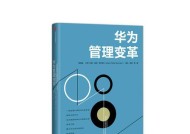不会关机的电脑如何正确关闭?
- 数码技巧
- 2025-04-08
- 50
- 更新:2025-03-27 00:41:34
在当今数字化工作环境中,电脑已成为我们日常工作和生活的重要组成部分。然而,当出现电脑无法正常关机的情况时,这不仅令人沮丧,还可能造成数据损失甚至硬件损害。在本文中,我将详细指导你如何在面对不会关机的电脑时采取正确的关机措施。
电脑无法正常关机的常见原因
在我们了解如何正确关闭电脑之前,首先需要了解为什么电脑会出现无法正常关机的情况。通常,这些问题可能由以下几个原因引起:
1.系统问题:操作系统错误或系统文件损坏可能导致关机程序无法正常执行。
2.驱动程序冲突:某些驱动程序与系统兼容性不佳可能会干扰关机进程。
3.病毒或恶意软件:这些软件可能会干扰正常关机。
4.硬件故障:硬盘、电源供应或其他组件的故障也会导致电脑无法正常关机。
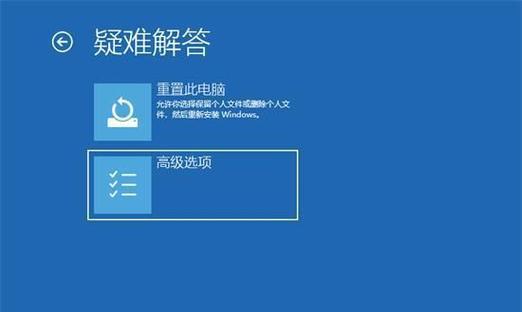
正确关闭不会关机的电脑的操作步骤
无论你是使用Windows还是Mac操作系统,都有相应的解决办法来正确关闭无法正常关机的电脑。
对于Windows操作系统
步骤1:尝试正常关机
1.点击左下角的“开始”按钮,然后选择菜单中的电源图标。
2.在弹出的选项中选择“关机”命令。
步骤2:使用任务管理器强制关机
1.如果正常关机无效,可以使用快捷键Ctrl+Shift+Esc打开任务管理器。
2.在任务管理器中,点击“电源”菜单(Windows10)或“关机”按钮(Windows8及以前版本)并选择“关机”。
步骤3:使用命令提示符强制关机
1.按下Windows键和X键,选择“命令提示符(管理员)”。
2.输入命令`shutdown-s-t0`并按回车键。这将立即关闭电脑。
步骤4:检查硬件问题
如果上述步骤都无法奏效,那可能是硬件问题。考虑检查电源线连接、尝试重启电脑,或联系技术支持。
对于Mac操作系统
步骤1:正常关机
1.点击屏幕左上角的苹果图标。
2.在下拉菜单中选择“关机...”。
3.如果系统响应迟缓,可选择“强制关机”,后按住电源按钮直到Mac关闭。
步骤2:强制重启
1.如果电脑无响应,长按电源按钮10秒以上强制关机。
2.然后再次按下电源按钮以重新启动电脑。
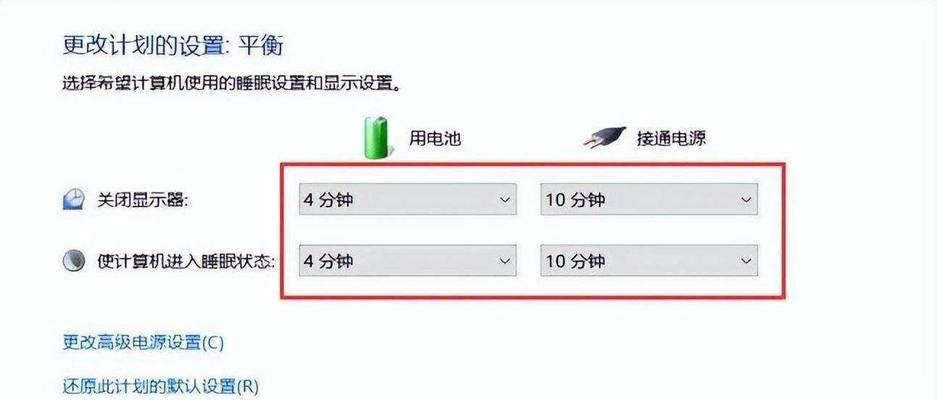
关闭无法关机电脑的额外提示
数据保存:在进行任何关机尝试之前,确保所有重要文件都已保存。
持续问题:如果电脑经常无法正常关机,考虑使用系统恢复工具或联系技术支持。
预防措施:定期进行系统更新,安装防病毒软件,定期检查硬件。

结语
当遇到不会关机的电脑时,采用正确的方法关闭至关重要,能够避免数据丢失和硬件损坏的风险。通过上述步骤,无论你是Windows用户还是Mac用户,都应能够妥善处理电脑无法正常关机的情况。记得时刻保持冷静,按照适当的步骤来解决问题,从而保证你珍贵数据的安全与电脑的健康运行。